
Иногда вам нужно отредактировать целую гору изображений. Возможно, вам нужно, чтобы все они были определенного размера, чтобы на них был одинаковый водяной знак или чтобы они соответствовали определенным правилам именования. В таких ситуациях удобно использовать программы для пакетного редактирования фотографий, поскольку они помогают редактировать несколько изображений за один раз. В этом списке представлены некоторые из лучших и самых простых программ пакетного редактирования для Windows.
Необходимость пакетного или массового редактирования фотографий
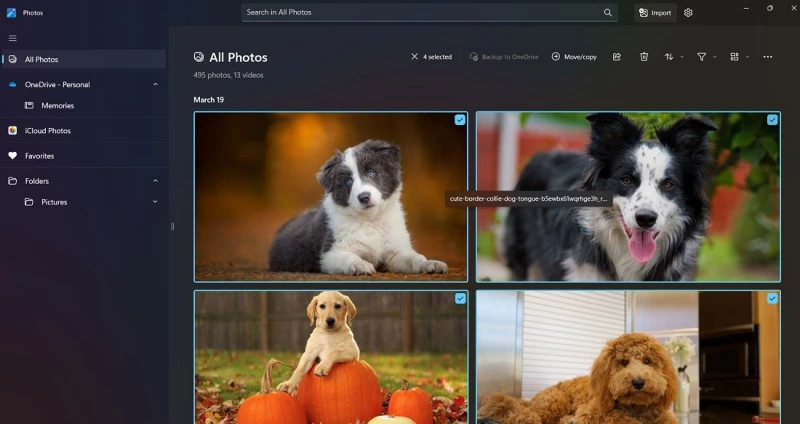
Неважно, редактируете ли вы изображения для сайта или создаете личный коллаж для отпуска, работа с сотнями фотографий может показаться непосильной. Несмотря на то, что между фотографиями может быть сходство, они могут отличаться по размеру, формату вывода, шаблону названия, цветовым профилям, метаданным, данным EXIF и другой визуальной информации. Редактирование всех таких изображений по одному отнимает много времени. Обычные программы для работы с изображениями, такие как Microsoft Photos, позволяют только копировать/вставлять или обмениваться готовыми изображениями в массовом порядке. Вы не можете изменить свойства изображения в середине процесса, так как это требует более продвинутых функций.
ТВОЯ МАМА будет в шоке =) | Реставрация старых фотографий нейросетью GFP-GAN
- Переименование нескольких файлов изображений одновременно, в соответствии с различными соглашениями об именовании
- Изменение размера нескольких изображений до одинаковых размеров
- Единый формат вывода для различных фотографий, независимо от источника ввода
- Различные пресеты, эффекты, фильтры, водяные знаки и затенение
1. IrfanView
IrfanView существует уже давно, его первый выпуск датируется 1996 годом. Несмотря на это, она и сегодня остается прекрасным средством просмотра изображений и пакетным редактором. Вы можете получить доступ к опциям редактирования IrfanView, нажав «Файл -> Пакетное преобразование/переименование». IrfanView занимает всего 8 Мб пространства для 64-битных систем, он очень легкий, но при этом достаточно мощный, чтобы редактировать сотни изображений и создавать выходные изображения в выбранной вами папке.
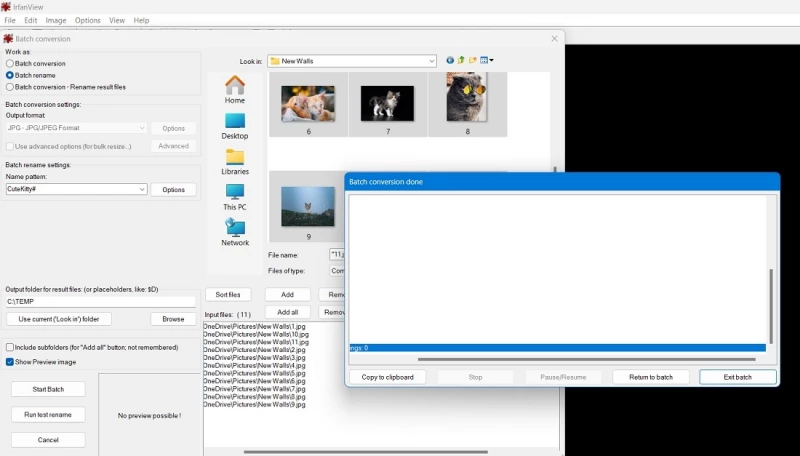
Плюсы
- Бесплатное пакетное редактирование для некоммерческого использования
- Сверхбыстрая конвертация
- Поддерживает Windows 7 – 11
Минусы
- Немного устаревший интерфейс
- Отсутствие расширенных функций, таких как наложение спецэффектов на изображения
2. FastStone Photo Resizer
Очень удобно, что преобразование изображений происходит в одном и том же видимом окне с боковыми панелями. FastStone Photo Resizer – это удивительно простая в использовании бесплатная программа, которая поможет вам быстро конвертировать и переименовывать изображения путем перетаскивания и ручного выбора. С меньшим количеством меню, о которых нужно беспокоиться, вы можете достичь своей цели по изменению размера фотографий всего за несколько секунд.
Лучшие бесплатные программы для просмотра фотографий
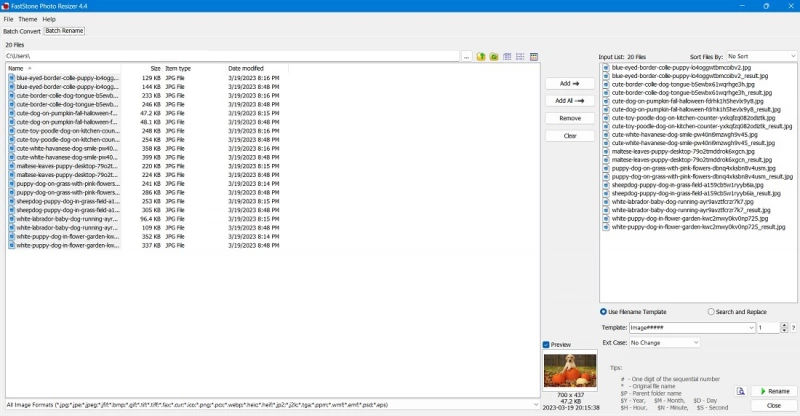
Плюсы
- Простая навигация с функцией drag-and-drop
- Поддерживает десятки форматов изображений, включая такие редкие, как ICO , CUR , HEIF и PCS .
- Бесплатное использование без рекламы
Минусы
- Устаревший интерфейс
- Отсутствие расширенных опций, хотя есть водяные знаки, глубина цвета и другие эффекты.
3. BatchPhoto
Для повторяющихся действий при редактировании изображений вам нужно программное обеспечение, которое может выполнить работу в красиво оформленном интерфейсе и дать вам лучшее представление о всех ваших выходных файлах.
BatchPhoto – одна из таких программ для Windows, доступная в виде пробной версии. С помощью быстрого трехшагового мастера вы можете применять множество графических фильтров. Программа поддерживает контекстные меню правой кнопки мыши Windows 11, предлагая самый глубокий уровень интеграции с вашим компьютером.
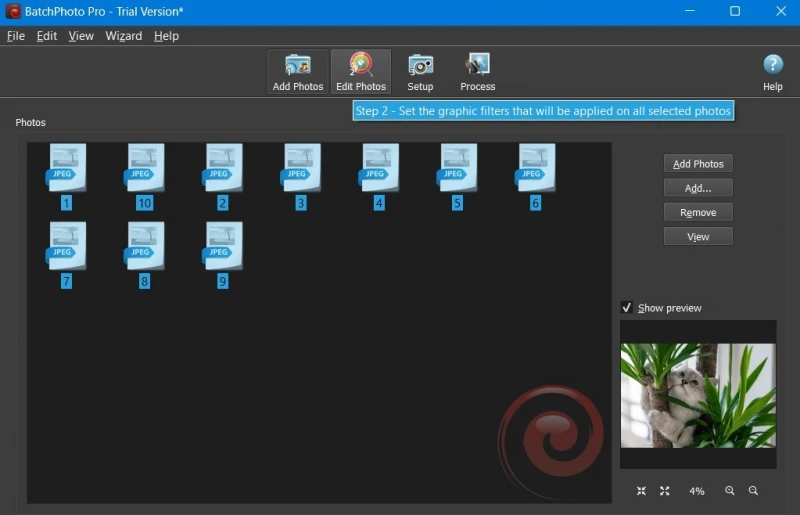
Плюсы
- Обрабатывает изображения в формате RAW
- Сохраняет метаданные изображения, несмотря на длительную обработку
- Совместим с беглым дизайном пользовательского интерфейса Windows 11
Минусы
- Некоторые из лучших функций заблокированы в версии Pro
- Пакетное кадрирование изображений может быть неравномерным
4. Fotor Pro
- Цена*: 39,99$ в год
Fotor Pro – это полноценная программа для пакетного редактирования фотографий со всеми необходимыми функциями: изменение размера, переименование, преобразование типов файлов, фильтры, границы, пакетное нанесение водяных знаков и пакетное кадрирование. Вы можете выбрать опцию пакетного редактирования с момента загрузки программы. Войдя в программу, вы можете выбрать папку с изображениями для импорта. Базовая функциональность включает изменение размера, переименование и преобразование в другой тип файла; однако, если порыться, можно найти функции обрезки и фильтрации. Из минусов: преобразование выходных форматов поддерживает только JPG , BMP , PNG и TIFF .
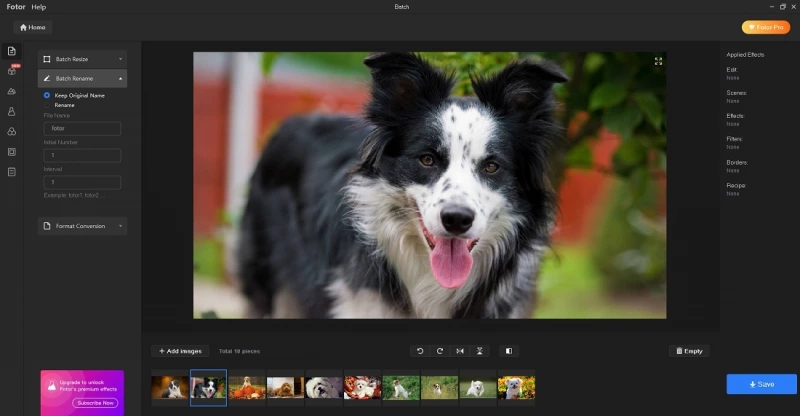
Плюсы
- Красиво оформленный интерфейс с полным списком действий по пакетному редактированию
- Несколько продвинутых опций ретуширования и нанесения водяных знаков
Минусы
- В бесплатной версии Fotor все функции пакетного редактирования выделены серым цветом
- Программа занимает 700 Мб дискового пространства и не является легкой
5. ImBatch
ImBatch от High Motion Software – одна из немногих найденных нами программ, которая имеет как стандартную, так и портативную версию. Последняя является очень легкой и не требует установки. Несмотря на то, что обе программы являются бесплатными, они поддерживают несколько расширенных функций пакетного редактирования. Программа также имеет несколько интуитивно понятных предустановок. Например, если вы измените размер окна, она позволит вам масштабировать изображение в соответствии с различными размерами, такими как формат бумаги A4.
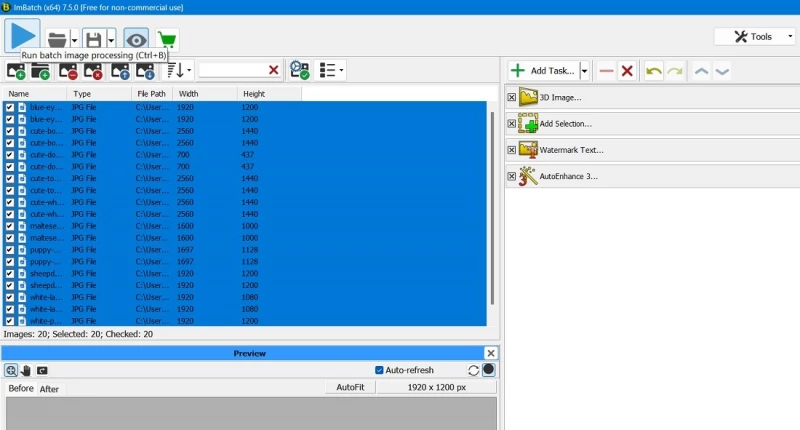
Плюсы
- Предлагает пакетное редактирование EXIF
- Функция «Transform» поддерживает преобразование 2D изображений в 3D в большом количестве
Минусы
- Интерфейс кажется старым и устаревшим
- В опции «Конвертировать цвета» доступно меньше цветов, чем в других программах
6. HEIC Viewer X – Пакетный конвертер бесплатно
У каждого из нас есть друг или коллега, который присылает файлы изображений в формате, о котором мы даже не слышали: KDC , EPDF , BGR и так далее. Это может стать испытанием при попытке конвертировать их онлайн, и не все пакетные фотоконвертеры поддерживают эти форматы. Именно здесь HEIC Viewer X – пакетный конвертер бесплатно может сэкономить ваше время. В настоящее время программа поддерживает более 170 форматов изображений, включая самые малоизвестные.
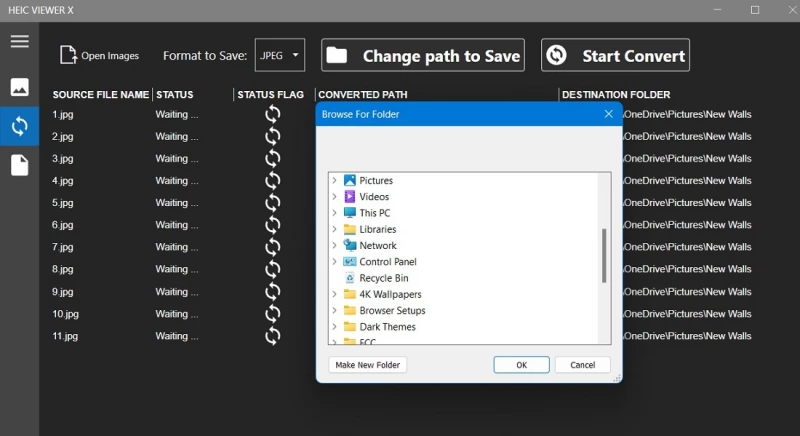
Плюсы
- Быстрая и быстрая конвертация любого формата входного файла
- Прямой доступ в Microsoft Store
Минусы
- Большой размер файла – более 200 МБ
- Не делает ничего, кроме изменения размера файла
7. Pixilion
Когда речь заходит о стабильном и комплексном программном обеспечении для пакетного редактирования изображений, Pixilion от NCH Software является хорошим выбором. Этот бесплатный инструмент позволяет легко изменять размер, обрезать, переворачивать, вращать, добавлять водяные знаки и применять самую большую коллекцию фильтров, которую вы найдете в любой программе пакетного редактирования на рынке. Установив еще одну программу Photopad, вы сможете быстро выполнять более комплексное графическое редактирование нескольких изображений одновременно.
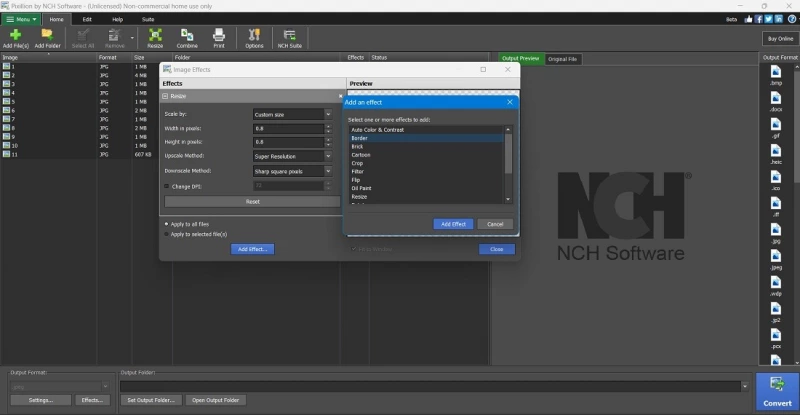
Плюсы
- Всесторонние возможности пакетного редактирования изображений доступны в бесплатной версии
- Поддерживает различные форматы изображений от PSD файлов (Adobe Photoshop) до RAW , SVG и WEBP
Минусы
- Некоторые дополнительные меню трудно найти в главном мастере
- Окно предварительного просмотра могло бы быть оформлено лучше
- Полезно знать*: видите ошибку «Scratch disks are full» в Photoshop? Мы покажем вам, что с этим делать.
8. Fotosizer
Цена: От $15.95 (пожизненная лицензия)
Несмотря на то, что Fotosizer является платной программой премиум-класса, она завоевала нашу поддержку благодаря простоте и понятности в использовании. Благодаря чистому дизайну вам не придется искать меню пакетного редактирования. Все функции, такие как настройка размера, эффекты, поворот, придание всем фотографиям одинакового размера и вывод, расположены на вкладках. Вам просто нужно выполнить все действия по очереди.
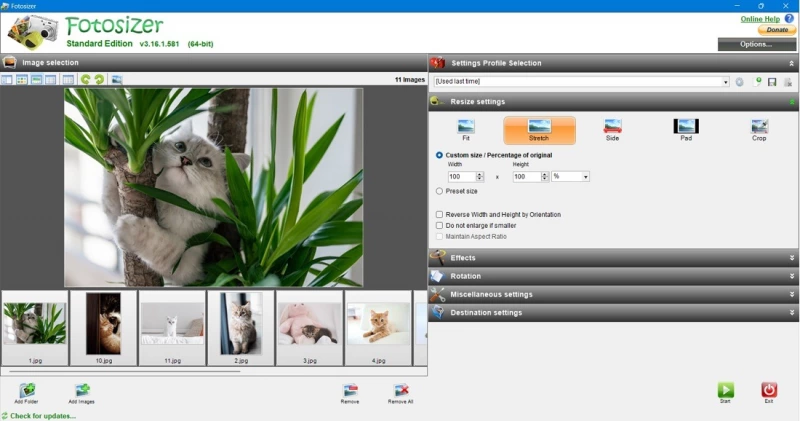
Плюсы
- Удобное размещение на вкладках основных задач пакетного редактирования
- Быстрая конвертация и наглядный предварительный просмотр в реальном времени
Минусы
- Для платной программы интерфейс не очень элегантный и современный
- Функция растягивания изображения не очень хорошо продумана
9. PhotoScape X
PhotoScape X – еще одно приложение из Microsoft Store для пакетного редактирования изображений. В нем есть все функции, необходимые для такой деятельности. Бесплатной версии программы должно хватить для большинства задач, но есть версия Pro с расширенными функциями искусственного интеллекта, которые могут оживить ваши изображения с помощью поразительного количества эффектов. Это одна из лучших программ для создания специальных эффектов для изображений в нашем списке.
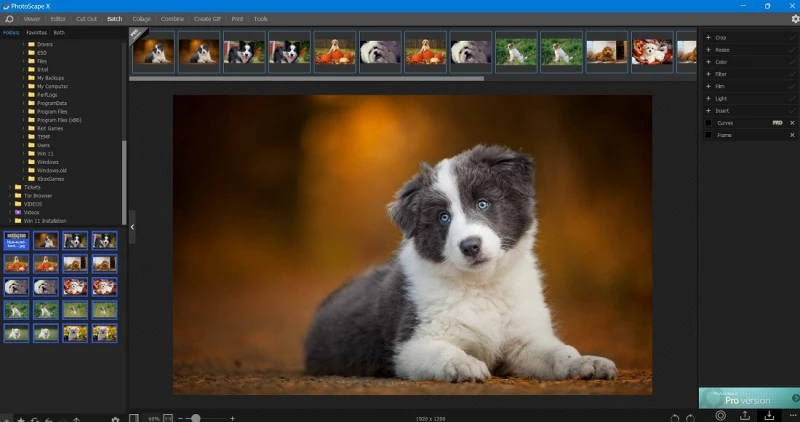
Плюсы
- Очень интуитивно понятная
- Даже в бесплатной версии есть все основные функции пакетного редактирования изображений
Минусы
- Программа может показаться тяжелой и раздутой до 400 МБ
10. XnConvert
XnConvert – это программа для пакетного редактирования изображений, которая полезна для всего, кроме переименования файлов. Если вас не беспокоит переименование файлов и вы предпочитаете пакетный редактор с широким набором инструментов для настройки изображений, попробуйте XNC onvert. В нем есть множество функций, от добавления маски до изменения яркости и очистки метаданных. Инструмент конвертации совместим с 500 различными форматами, так что вы обязательно найдете нужный вам тип файла.
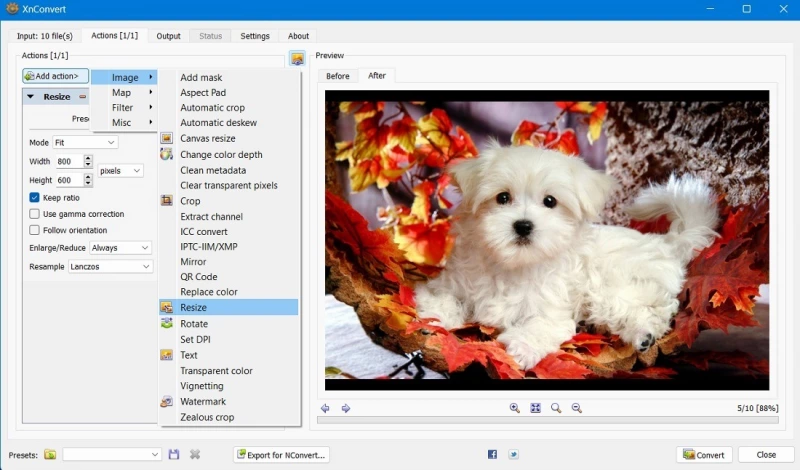
Плюсы
- Бесплатное использование без опасений за вредоносное ПО
- Наполнен множеством полезных функций
Минусы
- Навигация немного запутанная для новичков
- Все лучшие возможности сконцентрированы на вкладке «Действия»
Почетные упоминания
Перечисленные выше варианты – это отличные программы для пакетного редактирования изображений. У нас также есть несколько программ для дизайна, которые имеют либо несколько таких же функций, либо очень продвинутые функции пакетного редактирования.
- Adobe Photoshop: классический Photoshop позволяет обрабатывать пакетные файлы, используя пакетную команду, а также скрипт Image Processor.
- Facet.ai: Программное средство премиум-класса программа пакетного редактирования с учетом содержания для продвинутых нужд.
- PaintShop Pro: еще одна Программное обеспечение премиум-класса с возможностями пакетного редактирования.
Часто задаваемые вопросы
Могу ли я пакетно редактировать изображения онлайн?
Если вам не хочется загружать на свой компьютер дополнительные программы, есть альтернатива. Есть несколько сайтов, которые позволяют редактировать изображения в пакетном режиме через браузер: Pixlr, Красный кетчуп и многие другие.
Можно ли остановить пакетное редактирование?
Процесс пакетного редактирования иногда может перезаписывать исходные файлы. Большинство коммерческих программ пакетного редактирования позволяют завершить пакетный процесс, закрыв программу. Кроме того, чтобы предотвратить любые казусы, рекомендуется сохранять резервные копии исходных файлов.

Зарубин Иван Эксперт по Linux и Windows
Опытный системный администратор с большим стажем работы на крупном российском заводе. Иван является энтузиастом OpenSource и любителем Windows, проявляя высокую компетентность в обоих операционных системах. Благодаря его технической грамотности и умению решать сложные задачи, Иван стал неотъемлемой частью команды нашего проекта, обеспечивая непрерывную авторскую работу.
Похожие статьи
Источник: itshaman.ru
Рейтинг лучших программ для изменения размера фото без потери качества
Необходимость в программе, которая может увеличить фото или изменить качество изображения есть постоянно. Ведь совсем не важно, на что снимать, поскольку обработка фото всё равно нужна, и она может быть разной. Если, к примеру, нужно увеличить или уменьшить снимок, всегда важно, чтобы при этом не пострадало его качество. А чтобы этого достичь, нужно правильно выбрать подходящее приложение. Кстати, это может потребоваться как профессиональным фотографам, так и простым любителям.

Конечно, нельзя сказать, что это рейтинг лучших утилит, это, скорее, список, где в случайном порядке представлены лучшие из лучших. Сложная обработка больше характерна для растровых изображений, ну, а для других фото может стать актуальным изменение размера. К примеру, в случае, когда была вырезана часть снимка, а затем, чтобы придать ему нужный размер, потребуется увеличить фото.
Итак, рассмотрим программы, которые позволяют уменьшить или увеличить размер изображения без потери качества.
Paint
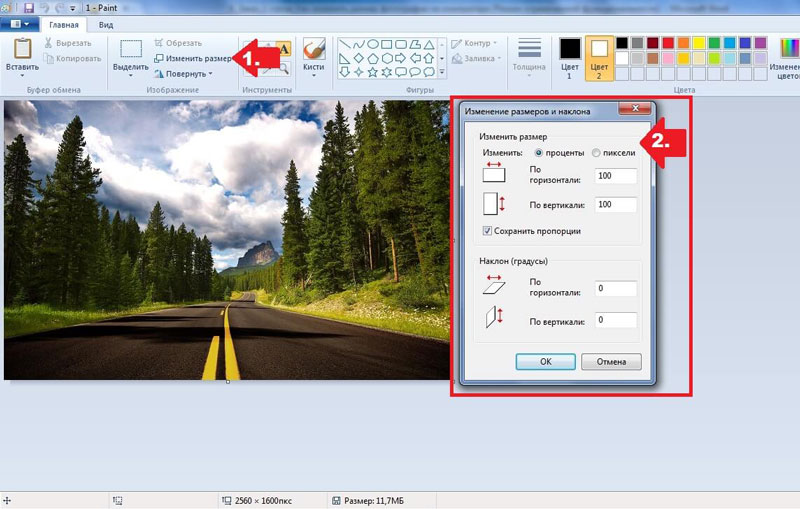
Наверное, самый известный среди всех фоторедакторов – это Paint.
Важные отличия программы:
- лёгкость и простота, но при этом есть минимальный набор возможностей;
- чтобы изменить размер изображения, нужно указать подходящие пиксели, но также можно вносить изменения вручную: нажав сочетания клавиш CTRL + A, можно с правого нижнего угла перемещать изображение в левый верхний угол и таким образом следить за изменениями размеров.
PhotoZoom Pro
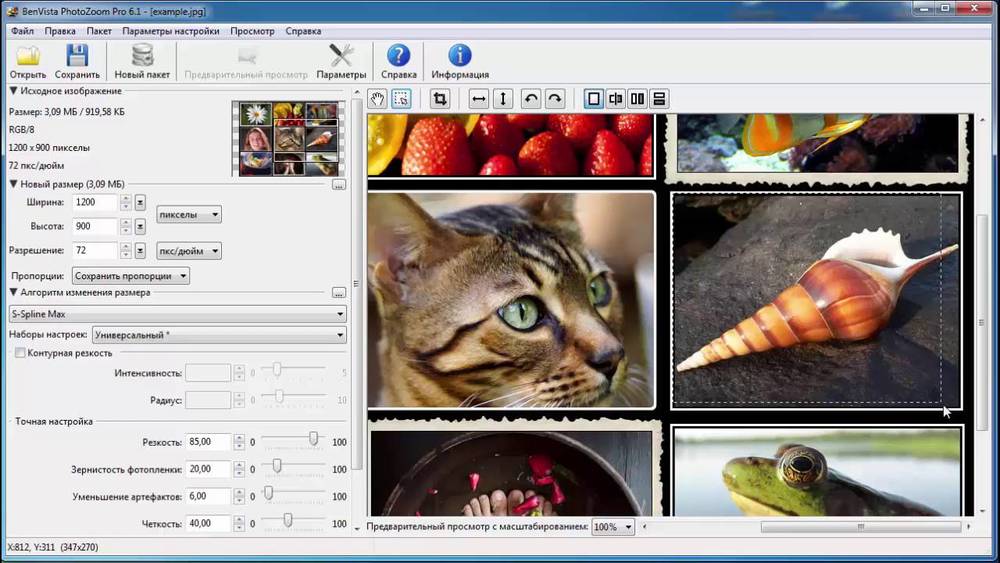
Эта программа выпущена BenVista и даёт возможность увеличивать размер изображения. Это своеобразная профессиональная мастерская, где можно создавать и делать обработку цифровых снимков. С её помощью можно легко подчёркивать важные моменты и вносить нужные изменения. Поменять параметры можно даже в формате JPEG.
Главными отличиями программы являются:
- возможность поддержки высокого расширения до 1000000×1000000 пикселей;
- максимальный размер до 16 exabytes (ЕВ), а ещё есть инструмент для обрезки фото;
- опция под названием «зерно», которая помогает придать фото натуральности и естественности;
- конечно же, здесь также имеется возможность делать различные настройки;
- можно делать обработку фото по своему усмотрению;
- у приложения есть запатентованные алгоритмы S-Spline, S-Spline XL, S-Spline MAX, с помощью которых можно делать интерполяцию изображения;
- конечно же, имеется интеграция с Adobe Photoshop, Corel Photo-Paint, что также можно назвать преимуществом;
- но при этом приложение стоит использовать на новых консолях и мощных ПК, чтобы оно хорошо работало и не перегружало систему.
Movavi
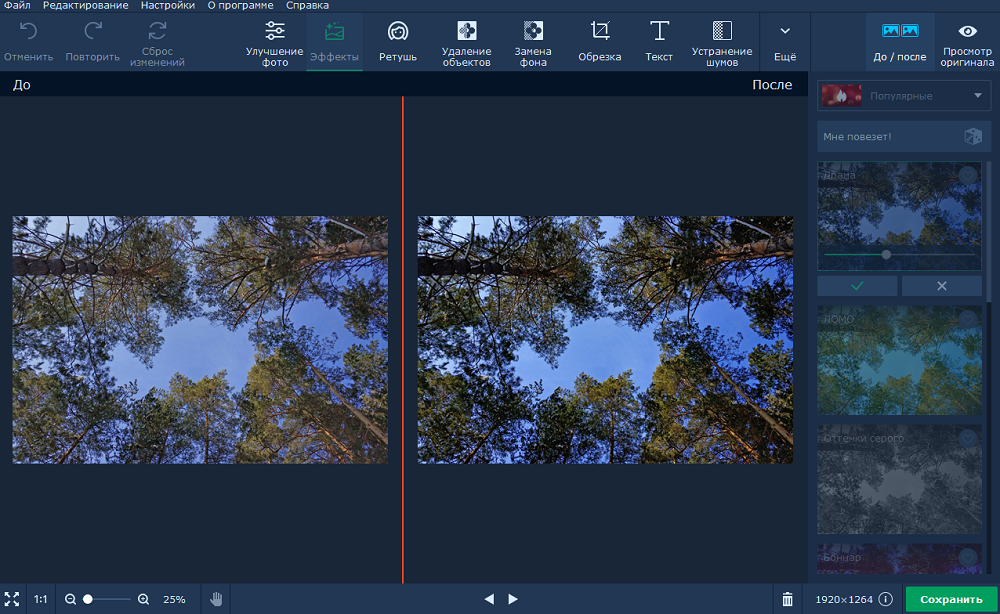
Movavi – отличный фоторедактор с большим функционалом, который подходит как новичкам, так и профессионалам.
Важными его отличиями являются:
- редактор нетребователен к аппаратным ресурсам;
- удобный интерфейс;
- множество полезных функций;
- удобные настройки, с помощью которых можно настраивать параметры изображений;
- даёт возможность работать со старыми фото: легко можно убрать шум, артефакты и сделать другие изменения.
GIMP
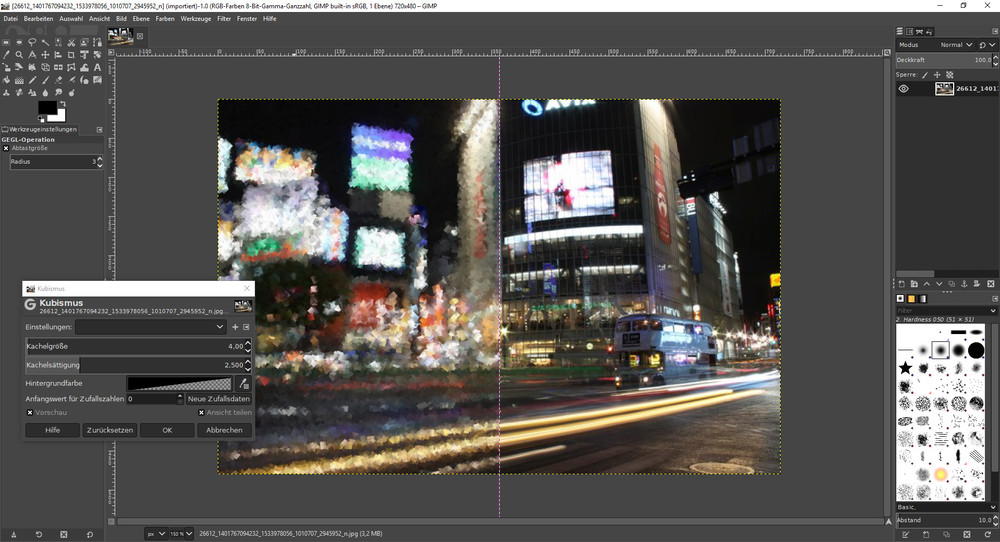
Эта утилита используется для обработки цифровых снимков из растровой графики, а также будет полезна для увеличения фото без ухудшения его качества.
- это альтернатива Adobe Photoshop или Corel PaintShop Pro, которая обладает различными наборами инструментов, настроек, фильтров;
- программа, полезная для любых изменений: дублирование, преобразование, копирование, удаление ввода текста, использование разных слоёв и масок;
- утилита может работать с различными устройствами ввода, к примеру, с графическими планшетами;
- есть доступ к библиотеке GEGL;
- множество готовых кистей, узоров, градиентов;
- удобная настройка цвета (баланс, яркость, насыщенность, контрастность);
- есть возможность работать как со слоями, так и с масками слоёв, создавать свои новые и уникальные;
- можно использовать не только в ОС Windows, но и Linux;
- бесплатное использование является важным её преимуществом.
Perfect Resize 7
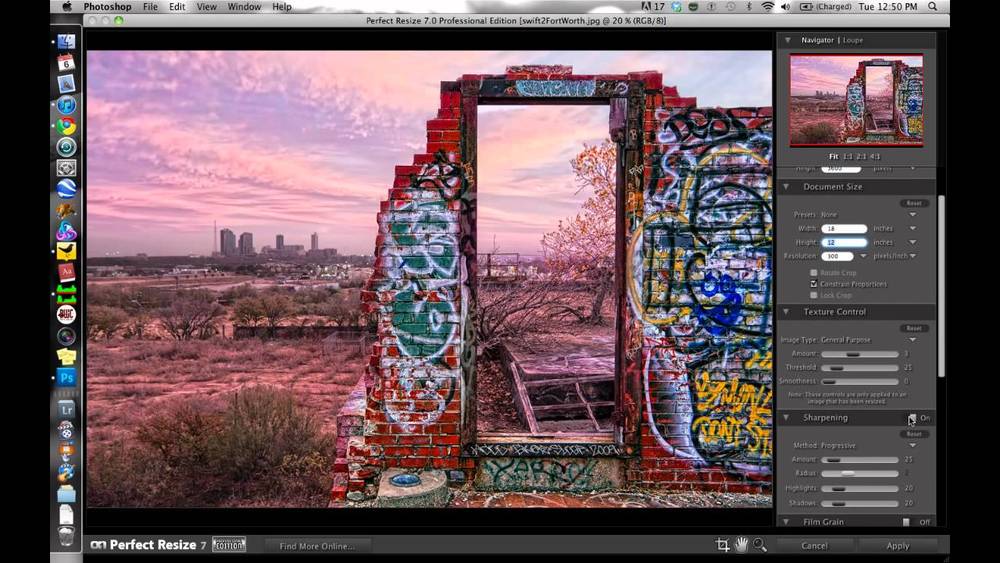
Perfect Resize 7 – полезный плагин Adobe Photoshop, который используется для изменения параметров и размеров изображений. Чаще всего его используют профи, ведь с помощью этого приложения можно, не испортив качество, исправить параметры изображения.
- фрактальные интерполяционные алгоритмы, с помощью которых можно кодировать изображения методом IFS (Iterated Functions System);
- можно изменять размеры даже самих фрагментов с учётом их геометрических характеристик;
- работая с портретами, ландшафтом и другими фото, можно использовать готовые профили, с помощью которых можно менять резкость, шум и т. д.;
- также можно частично обрабатывать снимки, выбирая нужные зоны, этот приём помогает уменьшить количество работы, когда нужно редактировать сразу много снимков;
- имеется опция, которая даёт возможность ставить водяные знаки;
- с опцией Tiling можно делать печать больших фото на малоформатном принтере, разбивая снимки на части;
- есть базовая программа (STD), а для профи подходит версия Pro;
- к тому же в профессиональной версии можно работать с CMYK-изображениями, а также применять wrap-функции;
- возможна интеграция с Photoshop Lightroom и Apple Aperture.
SmillaEnlarger
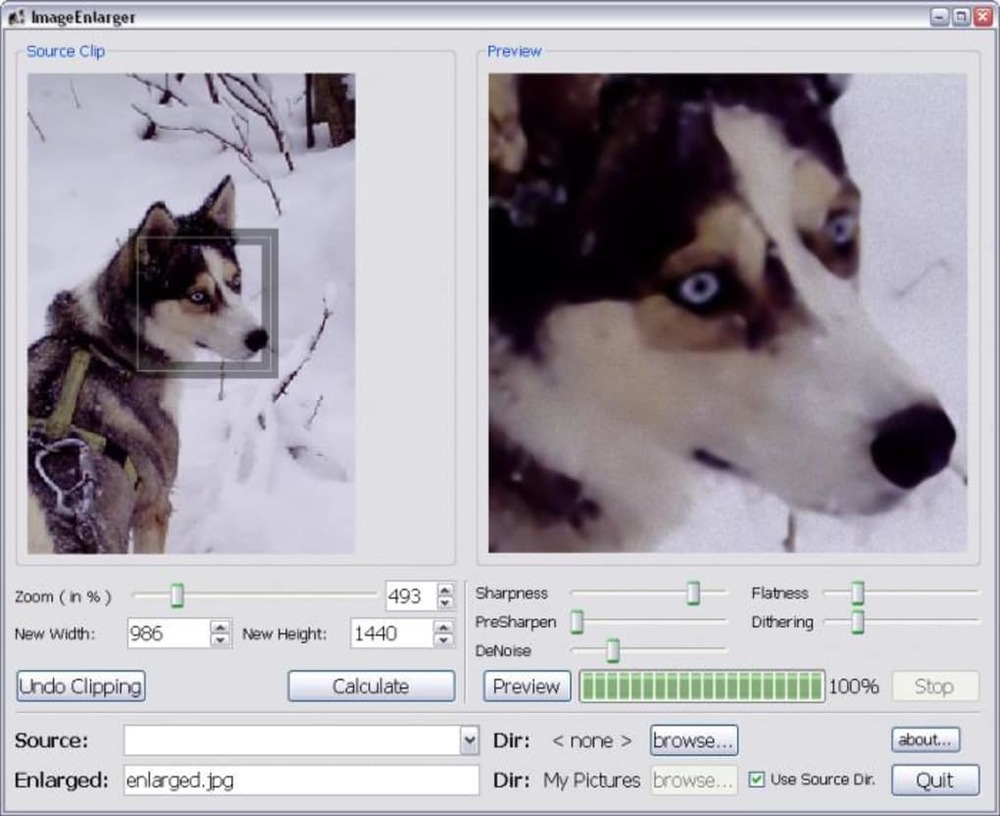
SmillaEnlarger – портативная программа, которая работает в бесплатном режиме даже на слабых ПК. Изображения можно обрабатывать, применяя алгоритмы для резкости фото, удаления шума.
- простая утилита, которая точно придётся по вкусу новичкам, поскольку с ней легко работать и всё понятно;
- её алгоритмы помогут исправить резкость изображения, а также удалить шум и искажения;
- работа над фото заключается в нескольких этапах: загрузка снимка в программу, можно применить метод «Drag
- имеется поддержка разных форматов, а именно: JPEG, PNG, BMP, TIFF, PPM;
- также можно задавать такие коэффициенты: масштаб, ширину, высоту, оптимальные размеры;
- имеется алгоритм оптимизации с 4 универсальными наборами настроек;
- также вручную можно настроить резкость, уменьшить чувствительность и т. д;
- настройка работы в зависимости от вида операций и по очереди;
- уменьшение чувствительности без потери качества изображения.
RIOT
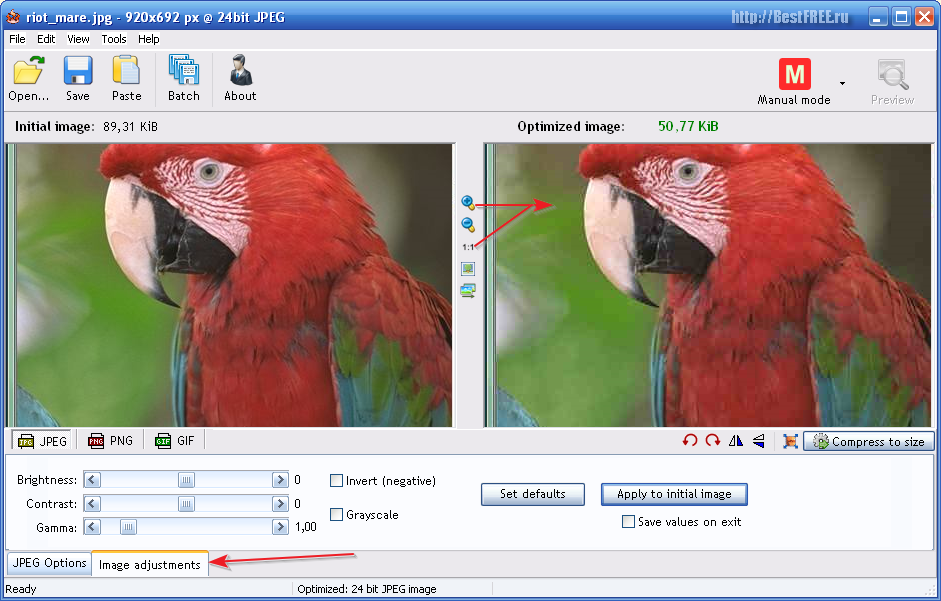
RIOT (Radical Image Optimization Tool) – это радикальный инструмент оптимизации изображений. Это простая в применении программа, с помощью которой можно уменьшать или увеличивать размеры фото без потери качества.
- имеет свой запатентованный и уникальный алгоритм, с помощью которого можно проводить сжатие снимка;
- можно легко работать даже с масштабными и очень объёмными файлами.
ON1 Resize
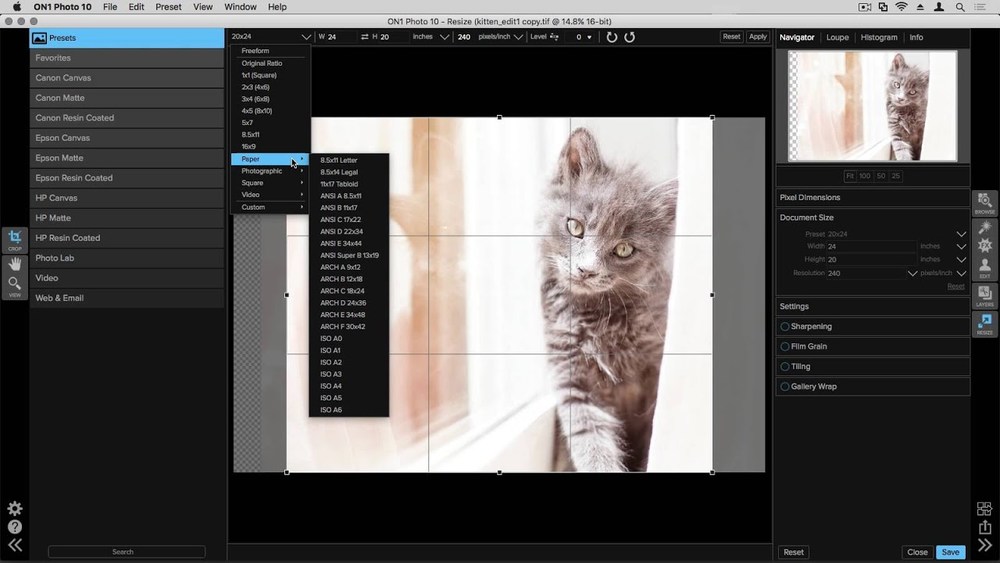
ON1 Resize – программа, за которую придётся заплатить, но при этом можно уменьшать фото без потери его качества и чёткости.
- в качестве основы используется фрактальная интерполяция;
- с помощью приложения можно сглаживать резкость, производя изменения в масштабах, а также можно сравнивать сами пиксели и исправлять их свойства;
- увеличить фото можно даже до 1000% или больше;
- для изменений DPI перед печатью программа требует предустановку.
IrfanView
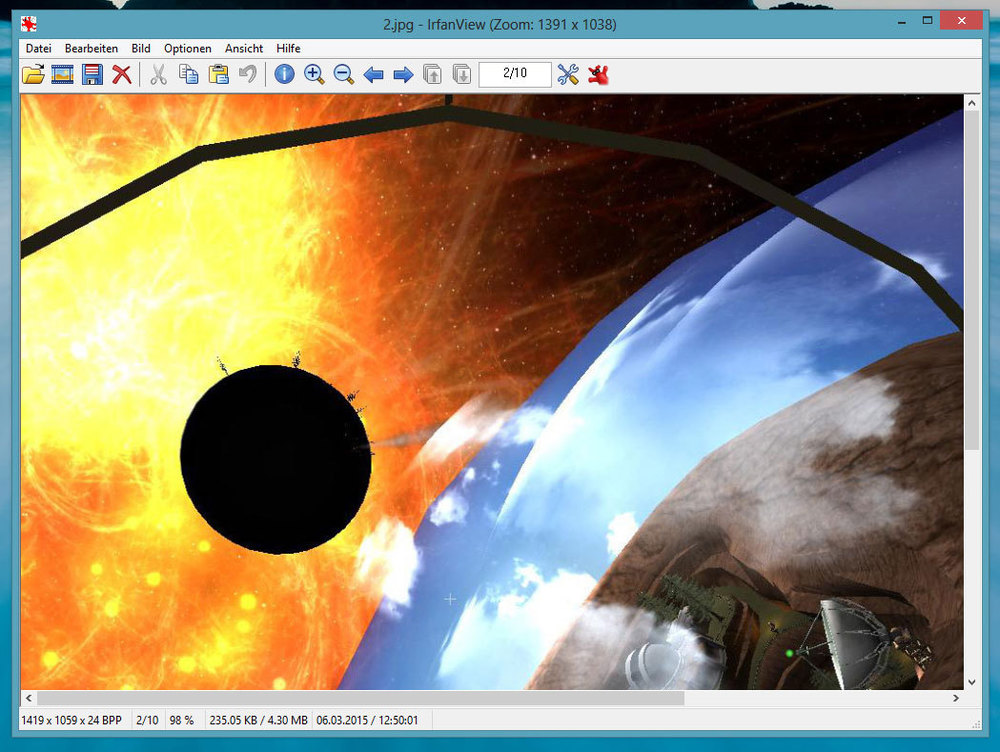
IrfanView – удобный редактор, с помощью которого можно увеличивать фото практически без потери качества.
- удобный интерфейс на русском языке;
- имеются настройки яркости, контраста;
- функция Resize/Resample позволяет выбрать нужное разрешение снимка;
- многие пользователи считают минусом данной утилиты её работу исключительно с ОС Windows;
- иногда для профессионального редактирования её функций может быть недостаточно.
XnView
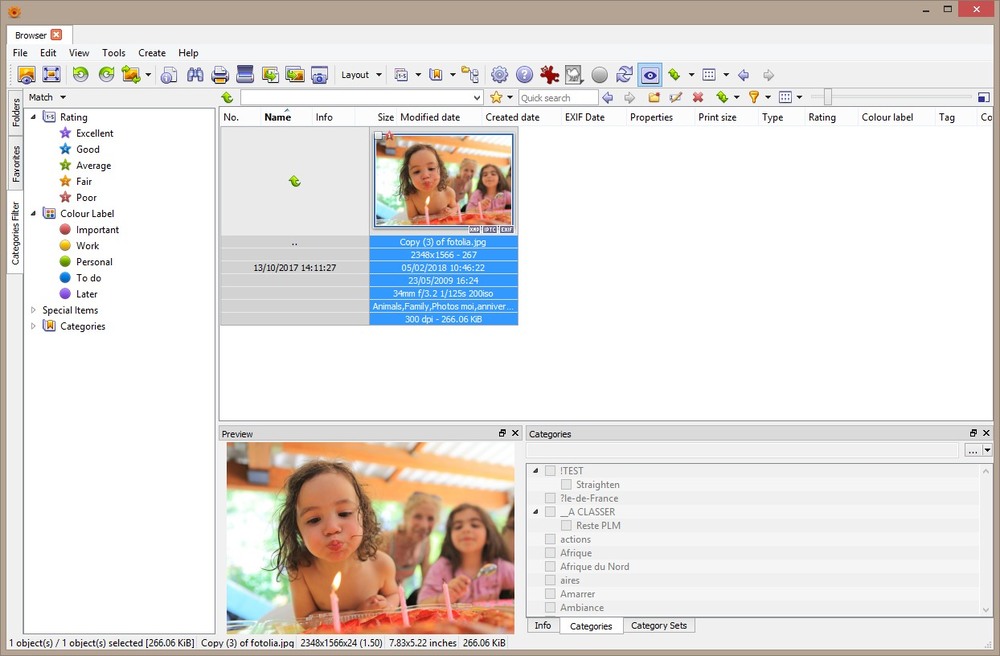
Эта программа имеется в свободном доступе и даёт возможность редактировать и переформатировать изображения, при этом поддерживается на Windows, Linux и MacOS.
- большая гибкость в настройках: количество пикселей, интерполяция;
- подбор оптимальных параметров DPI.
FastStone Photo Resizer
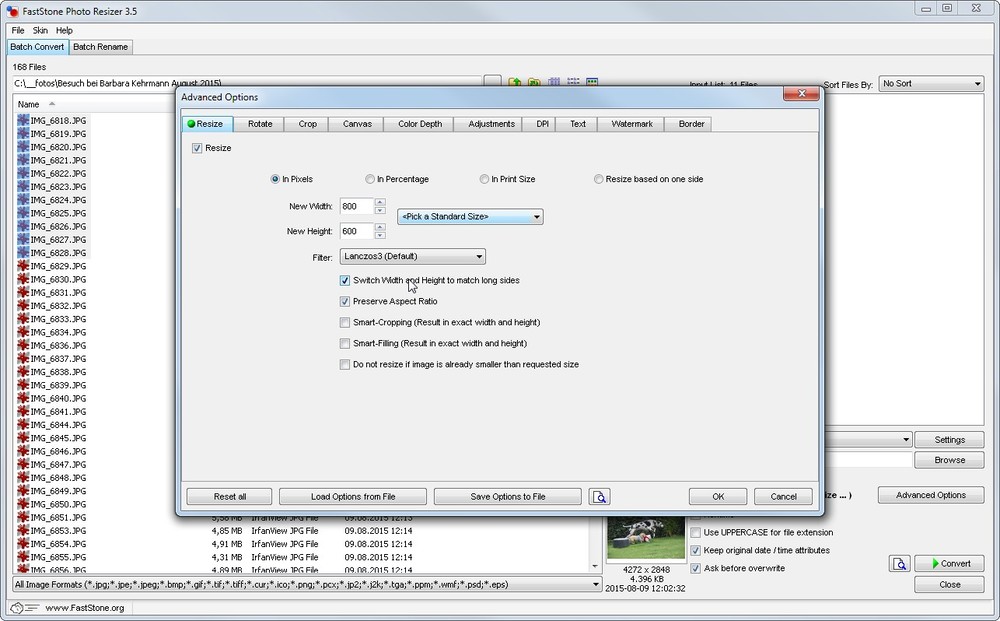
Программа применяется, когда нужно изменить размер сразу многих фото. Её можно использовать, установив на свой ПК, или сразу в портативной версии.
- легко справится с большим числом снимков, поскольку, если задать нужные параметры, они будут применены ко всем функциям;
- можно менять не только само изображение, но и обрезать его;
- имеется опция коррекции цвета;
- можно добавить водяные знаки и текст.
Reshade Image Resizer
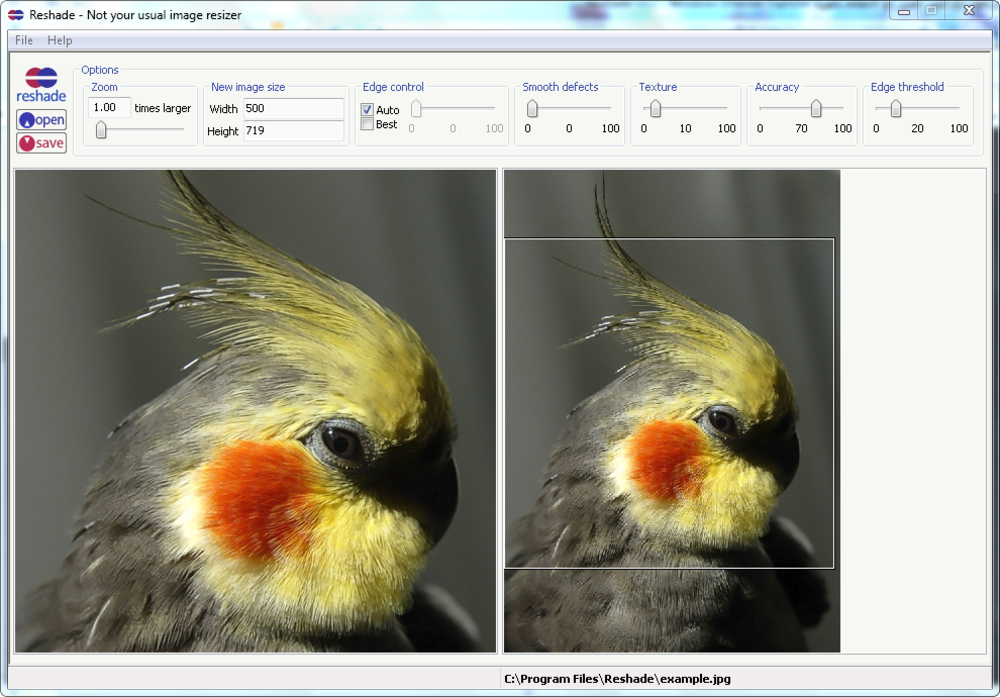
Reshade Image Resizer – утилита с большим набором настроек, которые можно использовать для изменения масштаба, разрешения изображений и т. д.
- отлично подходит для создания ретекстуры;
- можно работать с границами переходов и настраивать их самому.
BenVista PhotoZoom Pro

Утилита BenVista PhotoZoom Pro применяется чаще всего профессионалами в этой сфере, поскольку она даёт качественный результат. Здесь имеется отличный каталог обработки, который предлагает возможность редактирования фотографий по своему вкусу.
AKVIS Magnifier
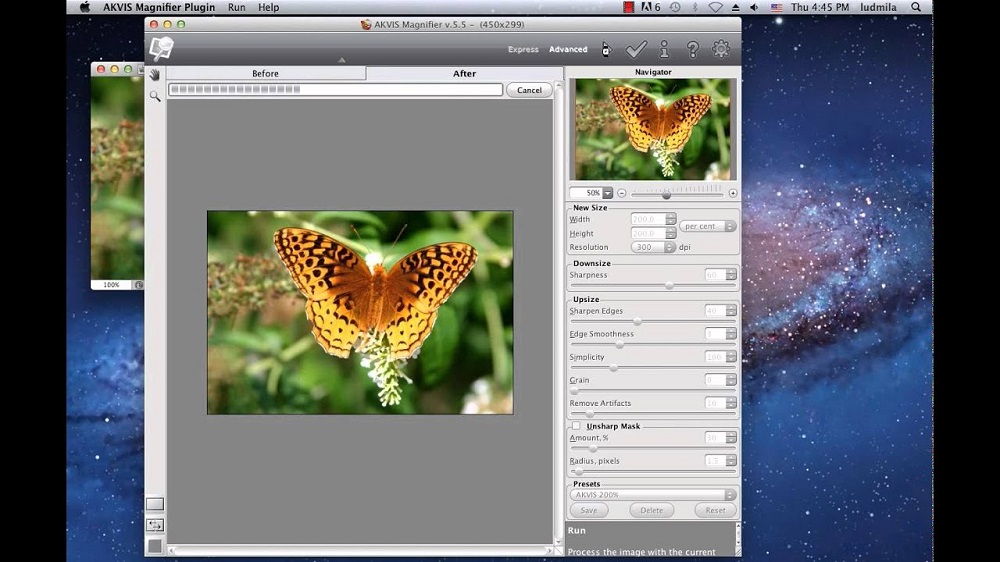
AKVIS Magnifier – программа для профессионалов, которая помогает менять размеры фото. Удобный интерфейс, который придётся по душе пользователям.
- отдельная опция, которая позволяет публиковать готовые снимки сразу в социальных сетях;
- применяет искусственный интеллект;
- имеются специальные нейросети, с помощью которых можно увеличивать размер и разрешение фотографии;
- программа применяет простые алгоритмы интерполяции, которых достаточно для уменьшения или увеличения размера фото, с её помощью можно даже из маленького изображения получить большой размер, как постер;
- также присутствует пакетная обработка (актуально, когда нужно уменьшить или увеличить большое число фотографий).
- борется с JPG-артефактами.
Imagener
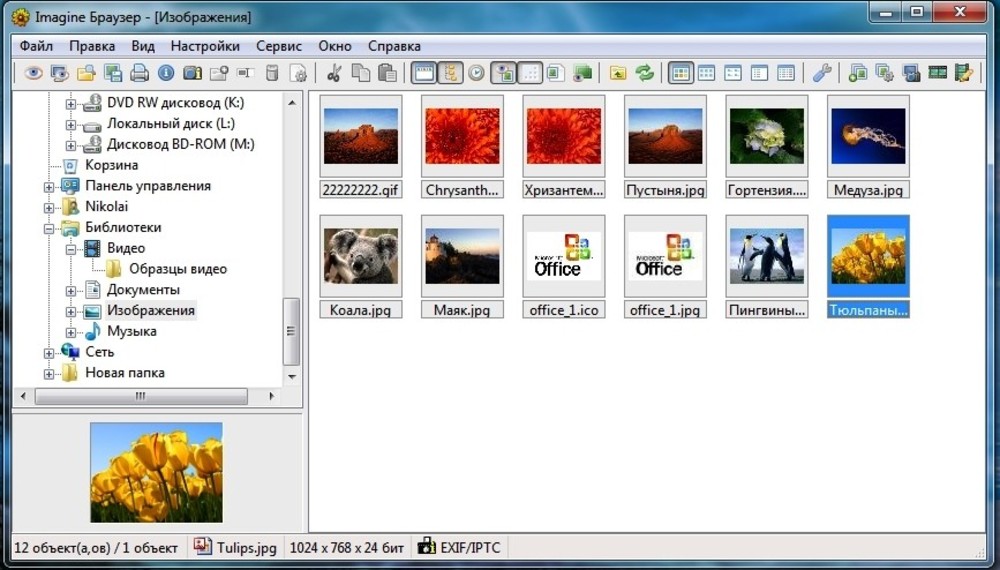
Imagener – программа, созданная для работы в Windows, имеет три модификации (Enhanced, Professional и Unlimited), в зависимости от которых меняется её стоимость, которая стартует от 30 долларов и доходит до 100.
- поддерживает форматы JPG, GIF, TIF, BMP, PCX, PSD, ETC;
- применяется интеллектуальный модуль, который используется для анализа при увеличении изображения;
- фото можно увеличить на 200 или даже 300%, и при этом качество не пострадает.
Pink Mirror
Pink Mirror – удобный сервис, который даёт возможность работать исключительно с портретами. При запуске приложения ставятся точки, которые называются ключевыми. С их помощью утилита узнаёт очертания лица, расстояние между глаз, расположение носа, губ, бровей и т. д. Затем программа сама устранит визуальные дефекты на коже, отбелит зубы, сделает глаза более выразительными. Уже отредактированное фото можно скачать на жёсткий диск, а затем опубликовать в социальных сетях.
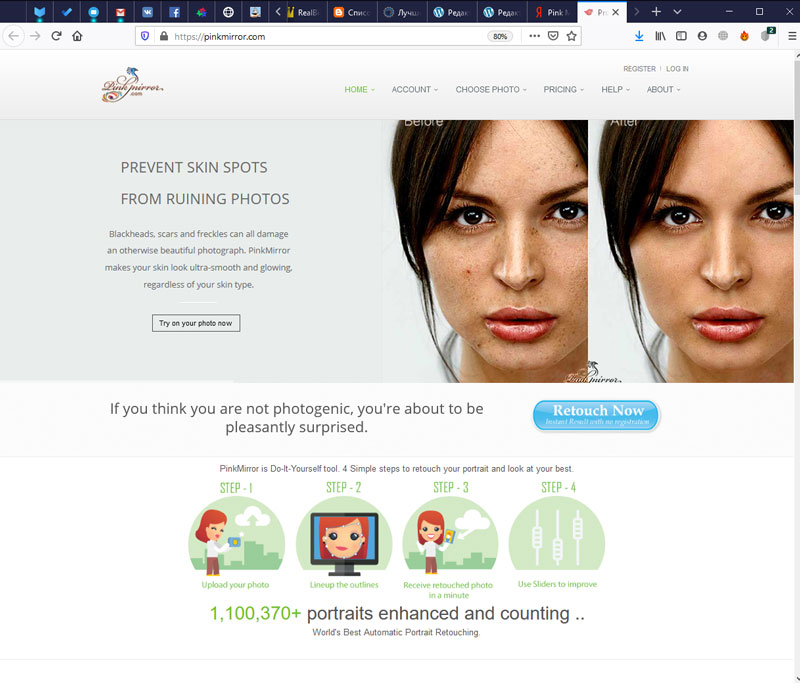
Увеличить или уменьшить размер фото можно разными путями, используя фото разного качества и размера. При выборе лучшего приложения стоит ориентироваться на нужный функционал и на свои предпочтения.
Пробовали ли вы какую-то из этих утилит? Какие у вас сложились впечатления?
Источник: nastroyvse.ru
7 Бесплатных программ для Пакетного редактирования изображений

В эпоху цифровых камер, нет ничего проще, чем сделать массу фотографий. В мгновение ока, вы можете оказаться с горой снимков, которые теперь нужно разобрать, отредактировать и т.д. Неважно, что вы решите делать с фото, но перед этим, вам, наверное, придется провести с ними, некоторую дополнительную работу.Одни из наиболее распространенных правок изображения, являются изменение размера, переименование, преобразование форматов, исправления цвета и т.д. Вас может испугать ручное редактирования такого большого количества фотографий. Не тратьте впустую свое время, просто скачайте один из бесплатных инструментов представленных ниже, и начните пакетное редактирования!
XnConvert (Windows, Mac, Linux)

Мощный инструмент XnConvert не только является коссплатформенным продуктом, но и кроссфункциональным. Что я под этим подразумеваю? В то время как большинство подобных инструментов позволяет выполнять лишь изменение размера изображения, или только пакетное переименование файлов, XnConvert умудряется все это делать одновременно. Однако, несмотря на всю свою мощность, XnConvert остается очень простым в использовании приложением.
Перетащите ваше изображение во вкладку «Input» и добавьте действия, расположенные во вкладке «Actions». Это может быть что угодно, от изменения размера изображения, поворота, нанесения водяных знаков, до добавления водяных знаков, фильтров, границ и игры с цветовой палитрой. XnConvert справляется во всем. Во вкладке «Output», вы можете создать новые имена для файлов (XnConver делает и пакетное переименование), выбрать папку для сохранения обработанных изображений, установить формат файлов и многое другое. Скачать с оф. сайта: www.xnconvert.com
PhotoMagician (Windows)

Хотя PhotoMagician не такой мощный как XnConvert, но он предлагает своим пользователям несколько уникальных особенностей. Основная функция PhotoMagician заключается в пакетном изменении размера, но вы также можете использовать его для добавления некоторых основных эффектов и для конвертации файлов в некоторые популярные форматы. Вам лишь нужно выбрать начальную и конечную папки, а затем применить один из доступных профилей изменения размера или создать свой собственный.
PhotoMagician включает в себя профили изменения размера многих популярных устройств, таких как iPhone, iPod Nano, Sony PSP и некоторых других. Во вкладке «Conversion Settings» вы можете добавить простые эффекты, такие как сепия или оттенки серого, изменить угол наклона изображения и многое другое. Приятной особенностью программы является возможность выбирать изображения по размеру изображения, размеру файла и дате модификации файла.
PhotoMagician переведен на 17 различных языков! После установки, вы можете спокойно поменять язык интерфейса.Перейти на оф.сайт: www.softpedia.com
IrfanView (Windows)

IrfanView – отличный просмотрщик изображений и редактор, который я использую на протяжении многих лет, с некоторых пор включающий в себя очень стильный инструмент пакетного редактирования. Пакетный редактор из IrfanView может помочь вам изменить размеры, переименовать изображения, конвертировать и корректировать сразу несколько файлов. Есть, правда, один недостаток. Все эти функции не так-то просто найти. К счастью, у вас есть эта статья, к которой можно обратиться за помощью.
После установки и запуска IrfanView, перейдите в «File –> Batch Conversion/Rename…». Это откроет редактор, в котором вы сможете сразу начать работать. Смотрите на ваши изображения в верхней части окна и перетаскивайте их в нижнюю область. Вы также можете выбирать между пакетным режимом конвертирования и пакетным переименованием или можете применить их оба.
Нажмите на кнопку «Advanced» для доступа к дополнительным опциям. Вообще, инструменты пакетного редактирования в программе IrfanView являются довольно мощными, поэтому вы можете использовать их для тонкой настройки цвета изображений. Оф. сайт: www.irfanview.com
FastStone Photo Resizer (Windows)

Я использую FastStone Capture как свой основной инструмент для скриншотов, теперь, когда появился FastStone Photo Resizer, я думаю о его установке на свой рабочий компьютер. В отличие от Capture, Photo Resizer является абсолютно бесплатным и, несмотря на свое название, умеет делать намного больше, чем просто изменять размер фотографии. Photo Resizer включает в себя две основных вкладки: Batch Convert (пакетное конвертирование) и Batch Rename (пакетное переименование). К сожалению, вы не сможете заставить FastStone сделать эти два действия одновременно (как минимум, я не смог заставить его это сделать), что делает общение с программой немного неудобным.
Во вкладке «Batch Convert» вы можете легко настроить формат ваших конечных файлов, а нажав на кнопку «Advanced Options» вы попадете в меню с дополнительными возможностями. Здесь вы можете изменять размер, поворачивать изображение, регулировать цвет, добавлять текст и водяные знаки, а также делать почти все, о чем можно только подумать.
После выбора всех опций, вы можете сохранить настройки в файл, для того, чтобы была возможность использовать их снова, без ручной настройки. Если вы хотите переименовать файл, то вам придется перезагрузить ваши отредактированные фотографии во вкладку «Batch Rename» и уже в ней произвести процесс смены имен.Оф. сайт: www.faststone.org
Picasa (Windows, Mac)

Если вы используете Picasa в качестве просмотрщика фотографий и загрузчика, тогда нет ничего проще, чем сделать некоторые правки файлов, тем более если вы уже находитесь в ней. Здесь есть несколько возможностей для пакетного редактирования файлов, но не все они осуществляются из одного места.
Для пакетного изменения размера, качества и пакетного добавления водяного знака, нужно выделить фотографии и выбрать «Экспорт» в нижней части. После этого откроется диалоговое окно, в котором вы сможете выполнить все необходимые операции. Для некоторых пакетных фильтров, вроде вращения или переименования, нужно нажать на «Фото –> Пакетное редактирование». Все что вы отметите здесь, будет применено ко всем выбранным фотографиям. Оф.сайт: picasa.google.com
BIMP (Windows)

BIMP является одной из тех программ, в которую вы должны буквально вгрызаться зубами, чтобы добраться до нужной опции. Хотя это стоит того, ведь BIMP известен как достаточно эффективный пакетный редактор. Но прежде, чем мы перейдем к нему, давайте посмотрим на весь процесс установки.
BIMP поставляется с инсталлятором Softsonic, который пытается установить не одну, а две дополнительных программы. Вы можете от них отказаться, но чтобы это сделать обязательно обратите на это внимание при установке, а не бездумно тыкайте на кнопку «Далее». После успешной установки, вы, наконец, сможете использовать BIMP на своем компьютере.
Хотя и интерфейс BIMP оставляет желать лучшего, но вы с его помощью можете выбирать изменение размера изображения, добавлять пользовательские водяные знаки, применять некоторые популярные фильтры и даже переименовывать файлы. Инструмент переименования файлов, здесь особенно сильный и, если вам нужно заменить только элементы имени файла, добавить определенный префикс или суффикс, прописать все буквы в нижнем регистре, то это лучшее приложение, которое способно выполнить эти функции. Оф.сайт: bimp.com
SunlitGreen BatchBlitz (Windows)

Это еще одна программа из серии скрытых установщиков, но, к сожалению (или к счастью?) внутри нее скрывается довольно мощный инструмент пакетной обработки, который вы обязательно должны проверить, если являетесь пользователем Windows. При установке BatchBlitz будьте очень-очень бдительным, так как установщик будет пытаться «пропихнуть» дополнительную программу Babylon будет запутывать вас с Registry Cleaner. Просто отклоните все эти дополнительные «плюшки» и получите чистый редактор изображений.
BatchBlitz очень комфортен в использовании: начинайте работу с открытия новой Blitz-сессии, через «File –> New», вверху находите необходимое изображение и добавляйте его в основное окно. Затем переключайтесь на вкладку «Actions» чтобы внести изменения, такие как: изменение размера, переименование, преобразование в другой формат, авто-контраст, поворот и многие другие. После добавления действий, вы можете дважды щелкнуть по каждому из них для дополнительной настройки.
Источник: www.softrew.ru